Mikrostasie: drukuitleg
Om dit met AutoCAD te doen, het 'n ander logika, en miskien is dit waarom sommige probleme ondervind met Microstation. Enersyds omdat daar nie veel hulp is oor hoe om dit te doen nie, en dan is die manier om dit te doen nie net soos AutoCAD nie.
Hiervoor gaan ons 'n oefening doen, maar ek stel voor dat sommige basiese beginsels van Microstation verdiep word as hulle nog nooit gebruik is nie.
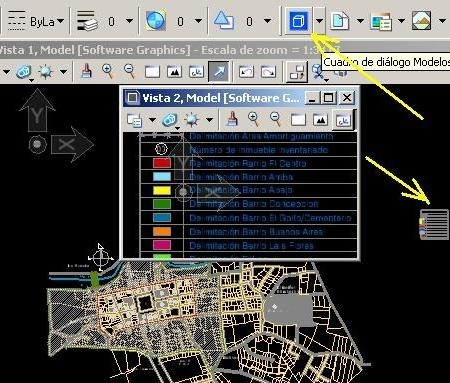
Die modelkaart en die vel
Die model is die werkruimte, wat 1: 1 is, waar dit geteken word. Die voorbeeld wat ek toon, is 'n kadastrale kaart en die aansig waarop u inzoomen is 'n close-up van 'n tematiese aanwyser, alles bo-op die model.
Die vel, (vel) is wat in AutoCAD Layout genoem word, en is gelykstaande aan 'n kassie wat verband hou met die grootte papier waarop ons verwag om daarop af te druk. Dit is die met die skaal, aangesien die model altyd 1: 1 sal wees
Die bedoeling is om 'n uitgangskaart te skep, wat 'n buitenste boks, die agtergrondkaart, die aanwyser heel regs en 'n benadering aan die linkerkant in 'n kwart van 'n sirkel het, soos in hierdie voorbeeld getoon word:

Op die ou manier maak diegene wat nie weet hoe om hierdie funksies te gebruik nie, blokke (selle), kopieer, skaal, sny en doen dinge om alles uit die model te skep. Die nadeel is dat as u die oorspronklike kaart gaan wysig, niks wat gedoen is nuttig is nie.
Hoe om die uitleg te bou
Om dit te bou gebruik ons die funksionaliteit bekend as modelle dialoog, of model boks, wat langs die opdrag is verwysings. As dit nie sigbaar is nie, regsklik en aktiveer, net soos die Raster bestuurder.
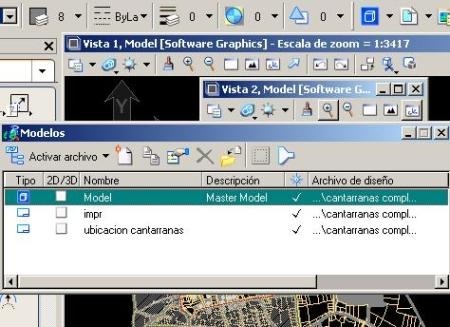
In hierdie skildery is dit baie soortgelyk aan verwysings, want die logika is net dit, roep kaarte, dieselfde of ander eksterne, definieer skaal, maak 'n sny figuur en plaas dit in 'n drukraamwerk.
Die eerste ding is om die vel te skep, dit word gedoen met die nuwe knoppie en aspekte soos: Veltipe, indien dit in 2 of 3 dimensies is, modelnaam, aantekeningskaal, lynstylskaal,
Hoe om die reëling te bou
Hier werk die gereedskap asof u aan die model werk, reghoeke, lyne, vorms, tekste. Alles is dieselfde, in weergawes van 8.9, bekend as Microstation XM, word deursigtigheid ondersteun.
Die konstruksie is eenvoudig: een onderste reghoek, 'n kwart omtrek, twee klein reghoeke. Dan word die gate met die instrument om streke te skep deur verskil gemaak.
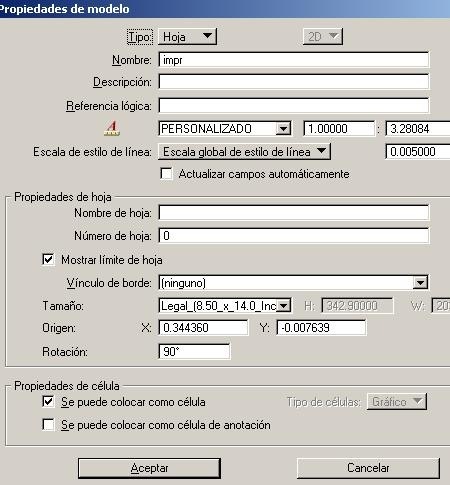
Jy kan ook agtergrondkleur gee aan voorwerpe, speel met deursigtigheid en prioriteit om te sien wie voor of agter gaan.
Soortgelyk, hierop kan jy marquees skep vir die projekinligting, skaal, bladsynommer, koördinaatrooster, logo's, ens.
Sluit kaarte op voorwerpe in
Kaarte word as verwysings in die modelkassie gelaai, soveel keer as wat verwag word om voorwerpe genoem te word. Elkeen het 'n logiese naam en 'n skaal wat die funksie van die persblad is. Hiermee kan u 2 / 3D-zoomfunksies in verskillende skale binne dieselfde vel oproep, en hieronder bied u 'n aantal styl- en skaalkenmerke van tekste, sigbaarheid van raster of 3D-eienskappe vir PDF.
Hierdie kaart val êrens, dus maak ons 'n afskrif van die figuur wat ons hoop om uit te knip en plaas dit reg op die kaart. As die grootte nie vir ons lyk nie, klik ons regs op dit en pas die eienskappe aan deur die skaal te verander. Om die snit te maak, gebruik ons die skêrikoon en raak die figuur aan.
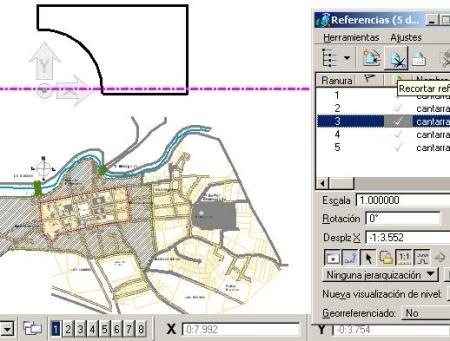
Dan kan die voorwerp wat met alles en figuur geteister is, na die kaart verskuif word, soos in die volgende prentjie aangedui.
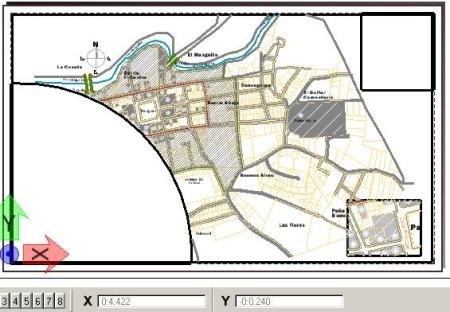
Die res is net om te probeer, te probeer, foute te maak en aan te hou oefen totdat jy jou pad vind. Skakel verwysing, definieer skaal, kies 'n knipvoorwerp, knip, plaas op die kaart. Die volgende resultaat toon die voorbeelduitleg wat reeds saamgestel is.
In die geval van 'n kadastrale kaartrooster, is dit nie nodig om die finale kaarte te begin vir drukwerk nie, maar eerder die gepersonaliseerde modules sou op velle met die onderskeie name gebou word en met kwadrante wat die belangstellingsarea in die agtergrond bevat. In die geval van spesifieke nommers vir die kaart, soos die bloknommer, kan dit in die uitleg geteken word om die topologie op die model te hou.







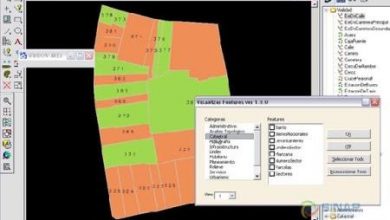
Dankie vriende, uitstekende bydrae
Hallo, goeie oggend, ek gee jou 'n paar goeie verduidelikings van hoe om 'n vliegtuig in Microstation present aan te bied
https://www.youtube.com/watch?v=ythnmk52jIo
https://www.youtube.com/watch?v=aUN4f84qCZk
Ek het hulp nodig
Ek weet nie hoe om die modelruimte in MicroStation V8 te maak nie.
Ek hoop jy kan my help.
Groete.
Van hierdie prosedure word in meer besonderhede in die artikel verduidelik:
http://geofumadas.com/microstation-imprimir-mapas-en-layout/
si
Weet dat die tekeninge van die kinders 'n soort figure is in die RASTER-formaat (ja, Raster!)